Поправите Виндовс Медиа Плаиер не може да репродукује датотеку
Поправи Виндовс Медиа Плаиер не може да репродукује датотеку:(Fix Windows Media Player cannot play the file:) Ако покушавате да репродукујете аудио или видео датотеке користећи Виндовс Медиа Плаиер(Windows Media Player) ( ВМП(WMP) ), али изгледа да ВМП(WMP) не може да репродукује датотеку и приказује поруку о грешци „ Виндовс Медиа Плаиер(Windows Media Player) не може да пусти датотеку . Плејер можда не подржава тип датотеке или можда не подржава кодек који је коришћен за компримовање датотеке. “ (Player)Чини се да плејер не подржава одређене датотеке, али то се дешава са свим датотекама на вашем рачунару које је Виндовс Медиа Плаиер(Windows Media Player) требало да репродукује.
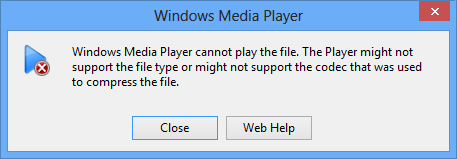
Горња грешка не баца много светла на оно што узрокује проблем и не постоји посебно решење за ову грешку. У сваком случају(Anyway) , поправка која функционише зависи од конфигурације система и окружења корисника, па без губљења времена хајде да видимо како да заиста поправимо Виндовс Медиа Плаиер(Windows Media Player) не може да репродукује грешку датотеке помоћу доле наведених корака за решавање проблема.
Поправите Виндовс Медиа Плаиер(Fix Windows Media Player) не може да репродукује датотеку
Обавезно креирајте тачку враћања(create a restore point) у случају да нешто крене наопако.
Сада пре него што кренемо даље, морамо да потврдимо ова два корака који се чине кључним за исправљање ове грешке:
- Могуће је да тип датотеке који покушавате да репродукујете подржава ВМП , али је датотека компримована коришћењем кодека који (WMP)Виндовс Медиа Плаиер(Windows Media Player) не подржава .
- ВМП(WMP) можда у потпуности не подржава тип датотеке и ако је то случај овде, Виндовс Медиа Плаиер(Windows Media Player) не може да репродукује датотеку.
Метод 1: Покушајте да репродукујете датотеку на другом рачунару(Method 1: Try Playing the File in another PC)
Копирајте датотеку и покушајте да је репродукујете на другом рачунару. Проверите да ли можете да репродукујете датотеку користећи Виндов Медиа Плаиер(Window Media Player) на другом рачунару, то значи да датотека није оштећена и да постоји проблем са вашим Виндов Медиа Плаиер(Window Media Player) -ом . Ако не можете да пустите датотеку, то значи да је датотека оштећена и да морате поново да преузмете датотеку.
Метод 2: Покушајте да репродукујете другачији формат датотеке(Method 2: Try Playing Different File Format)
Сада на рачунару покушајте да репродукујете различите формате датотеке и видите да ли можете да је репродукујете помоћу Виндовс Медиа Плаиер(Windows Media Player) -а . Ако јесте, онда то значи да ВМП(WMP) не подржава наведени формат . Виндовс Медиа Плаиер(Windows Media Player) подржава следеће формате датотека:
- Виндовс Медиа(Media) формати: .асф, .аск(.asx) , .ави(.avi) , .вав(.wav) , .вак(.wax) , .вма(.wma) , .вм, .вмв
- Формати групе стручњака за(Experts Group) покретне слике ( МПЕГ(MPEG) ): .м3у, .мп2в(.mp2v) , .мпг(.mpg) , .мпег(.mpeg) , .м1в(.m1v) , .мп2(.mp2) , .мп3(.mp3) , .мпа(.mpa) , .мпе(.mpe) , .мпв2
- Формати дигиталног интерфејса музичких инструмената(Instrument Digital Interface) ( МИДИ(MIDI) ): .мид, .миди(.midi) , .рми
- УНИКС формати: .ау, .снд
Такође можете покушати да пустите неку другу датотеку истог формата датотеке коју сте покушавали да репродукујете да бисте видели да ли је та конкретна датотека оштећена или не.
Метод 3: Подесите одговарајући аудио уређај у Виндовс Медиа Плаиер-у(Method 3: Set Proper Audio Device in Windows Media Player)
1.Отворите Виндовс Медиа Плаиер(Windows Media Player) и кликните на Tools > Options.
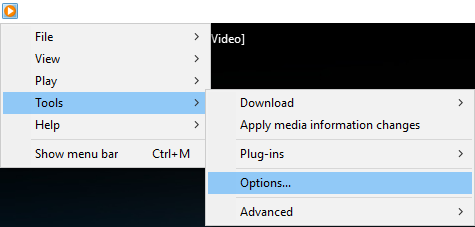
Напомена:(Note:) Можда ћете морати да притиснете Алт(Alt) да бисте приказали мени.
2. Сада у прозору са опцијама пређите на картицу Девице(Device tab) , а затим изаберите Звучници(Speakers) и кликните на Својства.
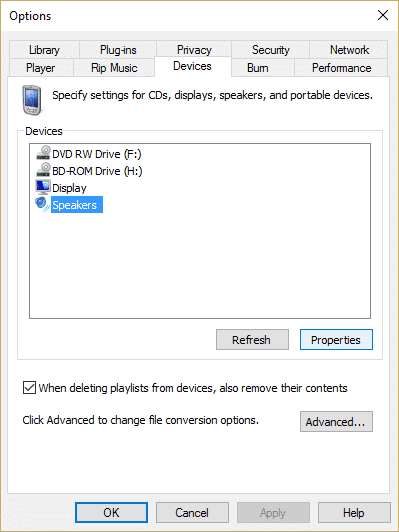
3. Из падајућег менија Изаберите аудио уређај(Select the audio device) изаберите одговарајући аудио(Audio) уређај.
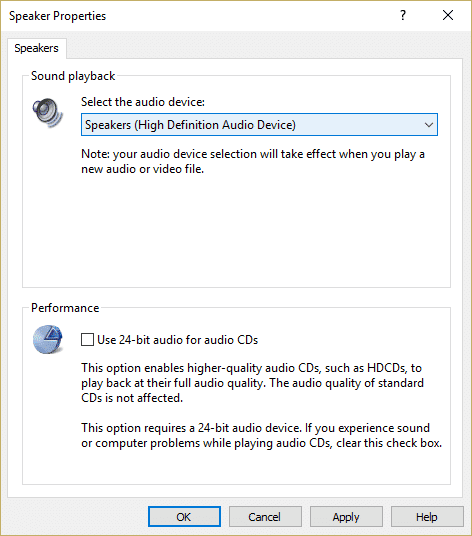
4. Кликните на Примени(Apply) , затим на ОК, а затим поново на ОК.
5. Затворите Виндовс Медиа Плаиер(Windows Media Player) и поново покрените рачунар да бисте сачували промене.
Метод 4: Ажурирајте управљачке програме звучне картице(Method 4: Update Sound Card Drivers)
1. Притисните тастер Виндовс + Р, а затим откуцајте „ Девмгмт.мсц“(Devmgmt.msc’) и притисните ентер да бисте отворили Управљач уређајима(Device Manager) .

2.Проширите Контролори звука(Sound) , видеа и игара и кликните десним тастером миша на свој аудио уређај(Audio Device) , а затим изаберите Омогући (Enable ) (ако је већ омогућено, прескочите овај корак).

2. Ако је ваш аудио уређај већ омогућен, кликните десним тастером миша на ваш аудио уређај(Audio Device) , а затим изаберите Ажурирај софтвер управљачког програма.(Update Driver Software.)

3. Сада изаберите „ Аутоматско тражење ажурираног софтвера драјвера(Search automatically for updated driver software) “ и пустите да се процес заврши.

4. Ако није било могуће ажурирати вашу графичку картицу, поново изаберите Ажурирај софтвер управљачког(Update Driver Software) програма .
5. Овај пут изаберите „ Претражи мој рачунар за софтвер драјвера. (Browse my computer for driver software.)”

6. Следеће, изаберите „ Пусти ме да изаберем са листе драјвера уређаја на мом рачунару. (Let me pick from a list of device drivers on my computer.)”

7. Изаберите одговарајући драјвер са листе и кликните на Нект(Next) .
8. Пустите да се процес заврши, а затим поново покрените рачунар.
9. Алтернативно, идите на веб локацију произвођача( manufacturer’s website) и преузмите најновије управљачке програме.
Метод 5: Ажурирајте ДирецтКс(Method 5: Update DirectX)
Да бисте поправили грешку у вези са Виндовс Медиа Плаиер(Fix Windows Media Player) -ом не може да репродукује датотеку, увек треба да ажурирајте свој ДирецтКс(DirectX) . Најбољи начин да се уверите да имате инсталирану најновију верзију је да преузмете ДирецтКс Рунтиме Веб Инсталлер(DirectX Runtime Web Installer) са Мицрософт(Microsoft) -ове званичне веб локације. Такође, можете прочитати овај Мицрософт(Microsoft) водич о томе како да преузмете и инсталирате ДирецтКс.(download and install DirectX.)
Метод 6: Поново инсталирајте Виндовс Медиа Плаиер(Method 6: Reinstall Windows Media Player)
1. Притисните тастер Windows Key + X , а затим изаберите Цонтрол Панел.(Control Panel.)

2.Кликните на Програми, а затим кликните на „ Укључи или искључи Виндовс функције(Turn Windows features on or off) “ у оквиру Програми и функције.

3.Проширите функције медија( Media Features) на листи и опозовите избор у пољу за потврду Виндовс Медиа Плаиер.( clear Windows Media Player check box.)
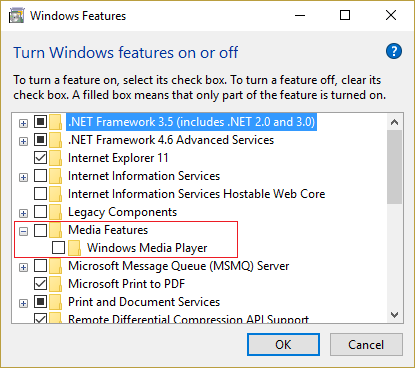
4. Чим опозовете избор у пољу за потврду, приметићете искачући прозор са натписом „ Искључивање Виндовс Медиа Плаиер-а може утицати на друге Виндовс функције и програме инсталиране на вашем рачунару, укључујући подразумеване поставке. да ли желите да наставите? (Turning off Windows Media Player might affect other Windows features and programs installed on your computer, including default settings. do you want to continue?)”
5. Кликните на Да да бисте деинсталирали Виндовс Медиа Плаиер 12.(uninstall Windows Media Player 12.)

6. Поново покрените рачунар да бисте сачували промене.
7. Поново идите на Control Panel > Programs > Turn Windows features on or off.
8.Проширите функције медија и означите поља за потврду Виндовс Медиа Плаиер и Виндовс Медиа Центер.(mark the check boxes Windows Media Player and Windows Media Center.)
9. Кликните на Ок да бисте поново инсталирали ВМП(reinstall WMP) , а затим сачекајте да се процес заврши.
10. Поново покрените рачунар, а затим поново покушајте да репродукујете медијске датотеке и овог пута нећете добити грешку „ Виндовс Медиа Плаиер не може да репродукује датотеку. (Windows Media Player cannot play the file.)”
Метод 7: Инсталирајте разне кодеке(Method 7: Install Various Codec)
Виндовс (Windows) Медиа Плаиер(Media Player) је подразумевана Виндовс(Windows) апликација за репродукцију аудио и видео датотека, али пошто долази унапред инсталиран са Виндовсом(Windows) , нема све потребне кодеке за репродукцију различитих видео формата као што су .мов, .3гп(.3gp) итд. да бисте решили овај проблем, прочитајте овај чланак(read this article) о томе како да преузмете различите кодеке да бисте репродуковали различите формате.
Метод 8: Конфигуришите подешавања протокола(Method 8: Configure Protocol Settings)
1.Отворите Виндовс Медиа Плаиер(Windows Media Player) и кликните на Tools > Options.
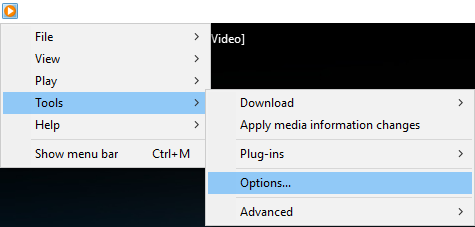
Напомена: Можда ћете морати да притиснете Алт( Alt) да бисте приказали мени.
2. Сада у прозору са опцијама пређите на картицу Мрежа.(Network tab.)
3. Сада у Протоколи(Protocols) за ММС УРЛ адресе(MMS URLs) проверите да ли су сви протоколи проверени: TSP /UDPRTSP /TCPHTTP

4. Кликните на Примени, а затим на ОК.
5. Затворите све и поново покрените рачунар. Затим проверите да ли сте у могућности да решите грешку Виндовс Медиа Плаиер(Windows Media Player) не може да репродукује датотеку. Виндовс Медиа Плаиер не може да репродукује грешку датотеке.(Windows Media Player cannot play the file error.)
Метод 9: Поправка регистра(Method 9: Registry Fix)
1. Притисните тастере Виндовс + Р затим унесите регедит(regedit) и притисните Ентер(Enter) да отворите уређивач регистра(Registry Editor) .

2. Дођите до следећег кључа регистратора:
HKEY_CLASSES_ROOT\CLSID\{DA4E3DA0-D07D-11d0-BD50-00A0C911CE86}\Instance\{083863F1-70DE-11d0-BD40-00A0C911CE86}
3. Уверите се да следећи поткључ постоји и да ли су придружене вредности тачне:
| Name | Data | Type |
| CLSID | {083863F1-70DE-11d0-BD40-00A0C911CE86} | String Value |
| FriendlyName | DirectShow Filters | String Value |
| Merit | 00600000 | DWORD Value |
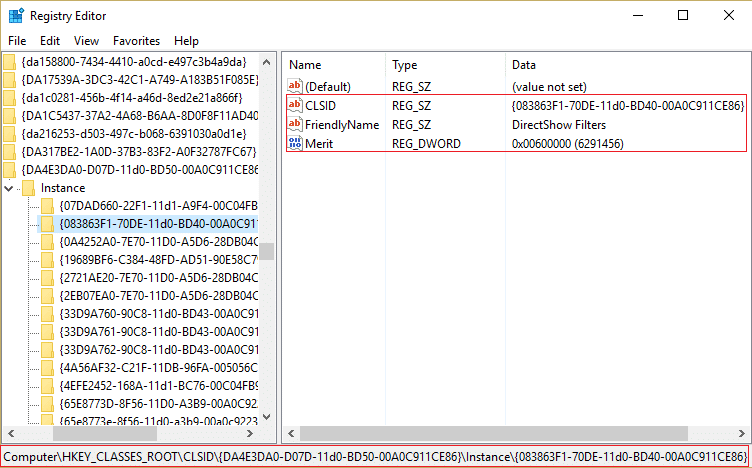
4. Ако горњи кључеви нису присутни , кликните десним тастером миша( right-click) на прозор са десне стране и изаберите Стринг валуе( String value) , а затим унесите име кључа као ЦЛСИД.(CLSID.)
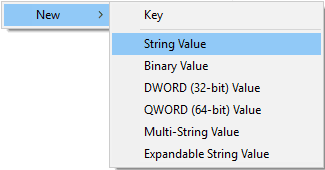
5. Двапут кликните на њега и унесите вредност {083863Ф1-70ДЕ-11д0-БД40-00А0Ц911ЦЕ86}.({083863F1-70DE-11d0-BD40-00A0C911CE86}.)
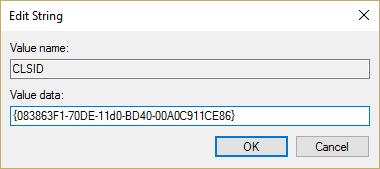
6. Слично, креирајте кључ ФриендлиНаме(FriendlyName) и унесите његову вредност као ДирецтСхов филтере.(DirectShow Filters.)
7. Сада поново кликните десним тастером миша и изаберите ДВОРД (32-битна)(DWORD (32-bit)) вредност, а затим унесите њено име као Мерит(Merit) . Двапут кликните на њега и унесите 00600000 као вредност и кликните на ОК.

8. Затворите Регистри Едитор(Registry Editor) и поново покрените рачунар.
Препоручује се за вас:(Recommended for you:)
- Исправите потребну привилегију коју клијент не држи(Fix A Required Privilege Is Not Held By The Client Error)
- Поправи Својства за ову ставку нису доступна(Fix The properties for this item are not available)
- Како да поправите Виндовс Филе Екплорер стално се освежава(How to Fix Windows File Explorer keeps refreshing itself)
- Поправи грешку менаџера акредитива 0к80070057 Параметар је нетачан(Fix Credential Manager Error 0x80070057 The Parameter Is Incorrect)
То је то што сте успешно поправили Виндовс Медиа Плаиер не може да репродукује грешку датотеке(Fix Windows Media Player cannot play the file error) , али ако и даље имате питања у вези са овом објавом, слободно их поставите у одељку за коментаре.
Related posts
Поправи грешку Виндовс Медиа Плаиер Медиа библиотека је оштећена
Поправи грешку Виндовс Медиа Плаиер Сервер Екецутион Фаилед
Како претворити МП4 у МП3 користећи ВЛЦ, Виндовс Медиа Плаиер, иТунес
Поправите грешку прекида везе медија у оперативном систему Виндовс 10
Поправи грешку алатке за креирање медија 0к80042405-0ка001а
5 начина да поправите проблем Стеам мисли да игра ради
9 начина да поправите Твиттер видео записе који се не репродукују
Како да поправите Фирефок који не репродукује видео записе (2022)
Поправи грешку 651: Модем (или други уређај за повезивање) је пријавио грешку
Поправи Немогућност инсталације мрежног адаптера код грешке 28
Поправка не може да репродукује МОВ датотеке на Виндовс Медиа Плаиер-у
Поправка радне површине се односи на локацију која није доступна
Поправите Немогућност брисања привремених датотека у оперативном систему Виндовс 10
Поправи Хост услуге: Локални систем (свцхост.еке) Висока употреба ЦПУ-а и диска
Поправите исправке за Виндовс 7 које се не преузимају
Поправи УСБ се стално прекида и поново повезује
Поправка Не могу да се укључи Виндовс заштитник
Решите проблем са управљачким програмом контролера универзалне серијске магистрале (УСБ).
Поправите шифру грешке мрежног адаптера 31 у управитељу уређаја
Поправите алатку за креирање Виндовс Медиа која не ради
